-
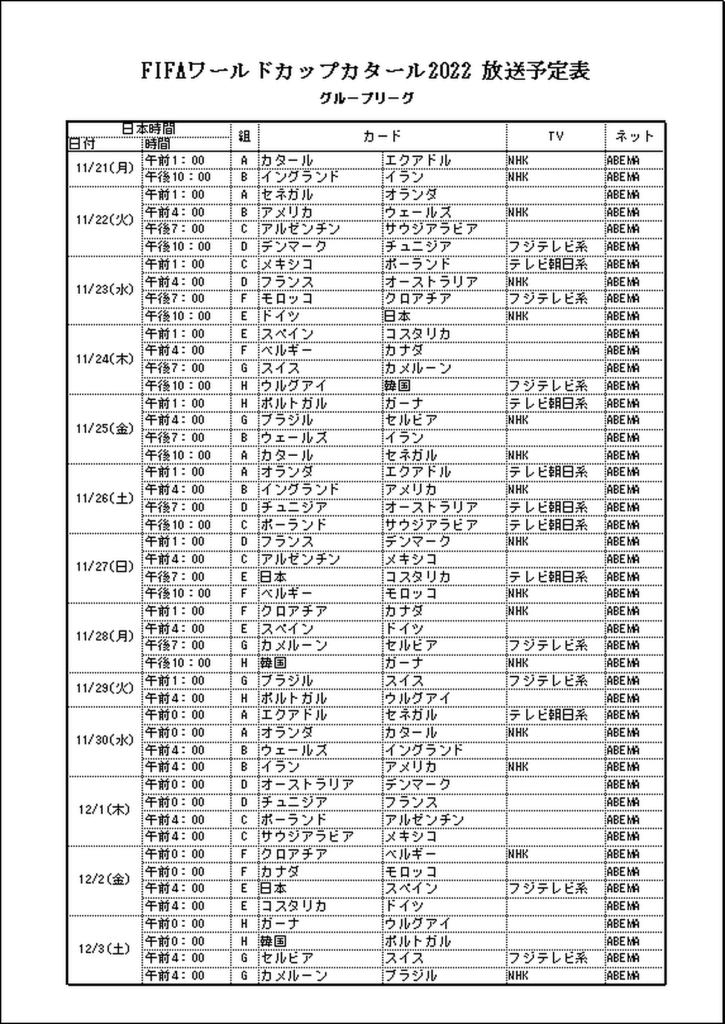
FIFAワールドカップカタール2022 放送予定表|Excelテンプレート
【未登録でダウンロードできる、FIFAワールドカップカタール2022 放送予定表のテンプレートを掲載しています。】 2022年11月21日から始まるサッカー ワールドカップの放送予定表です。今回は全試合ネットで見ることができます。時間は早朝のキビシイ時間が... -

無断駐輪の張り紙|自転車のイラスト入りExcelテンプレートを無料ダウンロード
【未登録でダウンロードできる、無断駐輪の張り紙のテンプレートを掲載しています。】 自転車のイラストと禁止マークを描いています。簡単な注意書きの例文を書いていますが、Excelで変更することも可能です。このページではA4縦と横サイズの2様式を掲載し... -
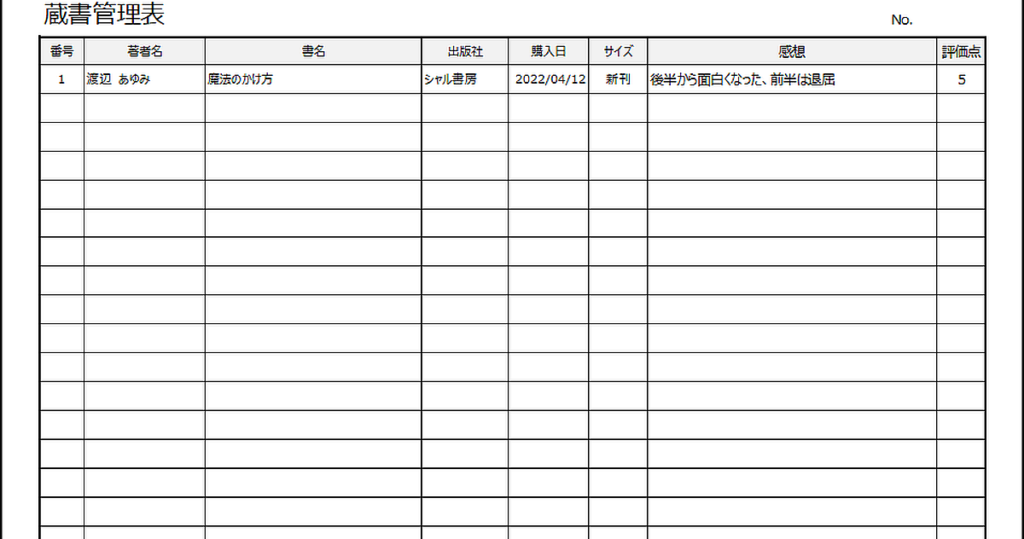
蔵書管理表|手書きでもExcel入力でも使えるテンプレートを無料ダウンロード
【未登録でダウンロードできる、蔵書管理表のテンプレートを掲載しています。】 Excelで入力すれば、検索や並べ替えが可能になります。番号の項目をISBNに変更する場合は、列幅を広くしてくだい。このページではA4縦と横サイズの2様式を掲載しています。縦... -
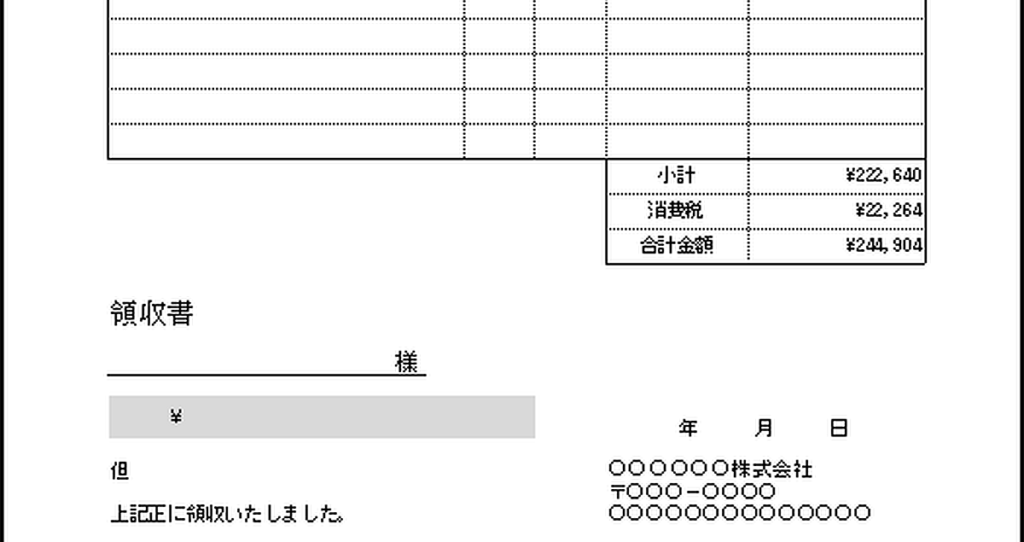
請求書兼領収書|Excel関数入力済みのテンプレートを無料ダウンロード
【未登録でダウンロードできる、請求書兼領収書のテンプレートを掲載しています。】 ExcelのSUM関数・ROUNDDOWN関数・IF関数などを使用し、金額と消費税が自動計算できます。請求書の明細表には、サンプルを入力していますので、参考にしてください。この... -
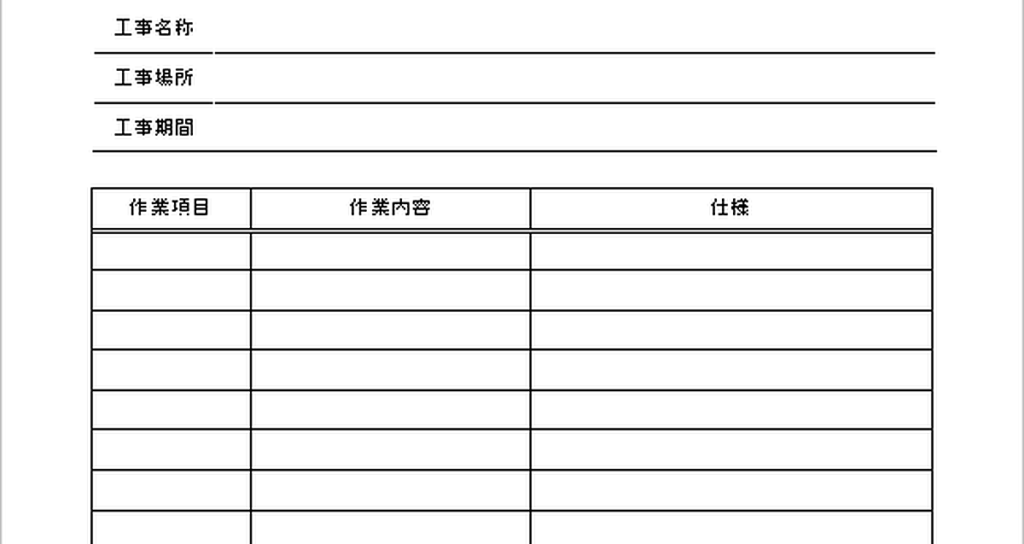
工事完了報告書|サイン欄があるWordテンプレートを無料ダウンロード
【未登録でダウンロードできる、工事完了報告書のテンプレートを掲載しています。】 比較的短期間のリフォームや建築工事などが完了したことを確認する書類です。印刷し手書きか、Word入力でご利用ください。このページではA4縦サイズの2様式を掲載してい... -
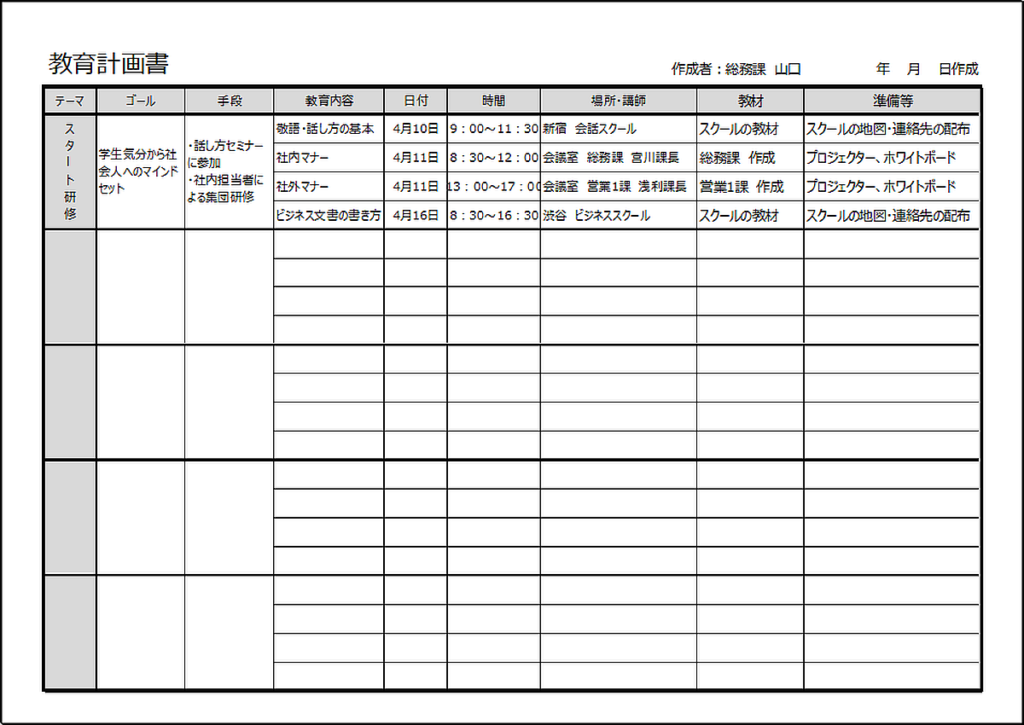
教育計画書|大学や新入社員等で使用するExcelテンプレートを無料ダウンロード
【未登録でダウンロードできる、教育計画書のテンプレートを掲載しています。】 大学教育や新入社員に対しての、教育内容や日程などの計画を記入する表です。単にスケジュールだけでなく、教育のゴールや手段も記入できるので、会社や上司への説明にもなり... -
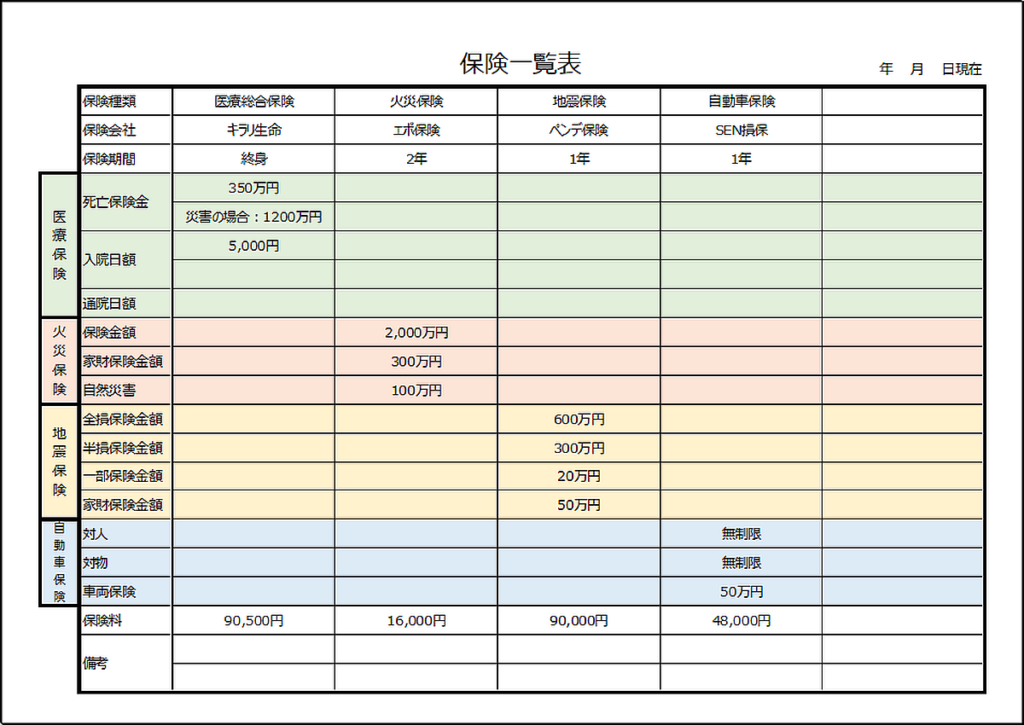
保険一覧表|医療・火災・地震・自動車向けのExcelテンプレートを無料ダウンロード
【未登録でダウンロードできる、保険一覧表のテンプレートを掲載しています。】 契約している保険を、一覧にまとめる用紙です。保険の見直しや管理、新規契約の比較などにご使用ください。このページではA4縦サイズの2様式を掲載しています。1枚目は医療保... -
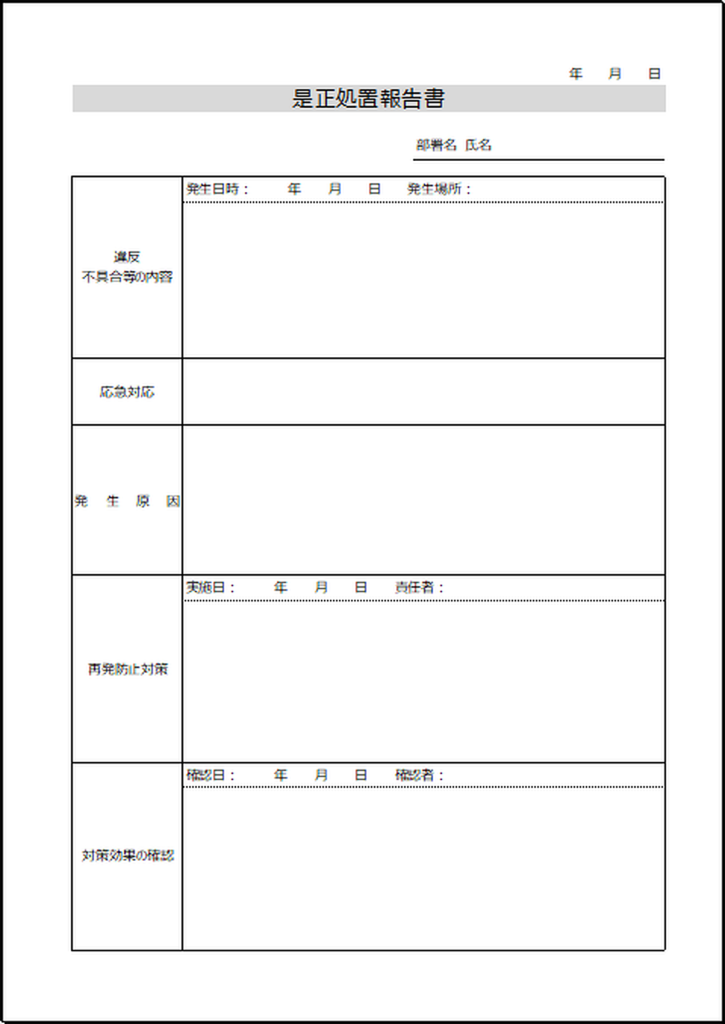
是正処置報告書|社外向けと社内向けのExcelテンプレートを無料ダウンロード
【未登録でダウンロードできる、是正処置報告書のテンプレートを掲載しています。】 違反や不具合等が発生した場合、原因の調査結果や再発防止策を記入し報告する書類です。主にビジネス向けの記入項目になっています。このページではA4縦サイズの2様式を... -
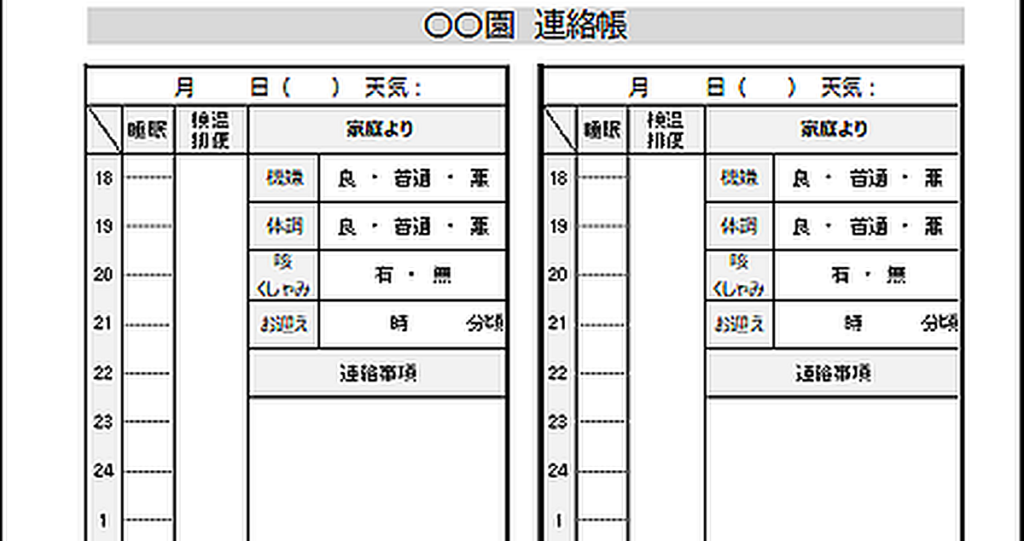
保育園 連絡帳|2面と時間軸があるExcelテンプレートを無料ダウンロード
【未登録でダウンロードできる、保育園 連絡帳のテンプレートを掲載しています。】 保育園と家庭で情報をやりとりするための用紙です。体調や排便などの記入は、選択できるようにしています。このページではA4縦サイズの2様式を掲載しています。主な記入... -
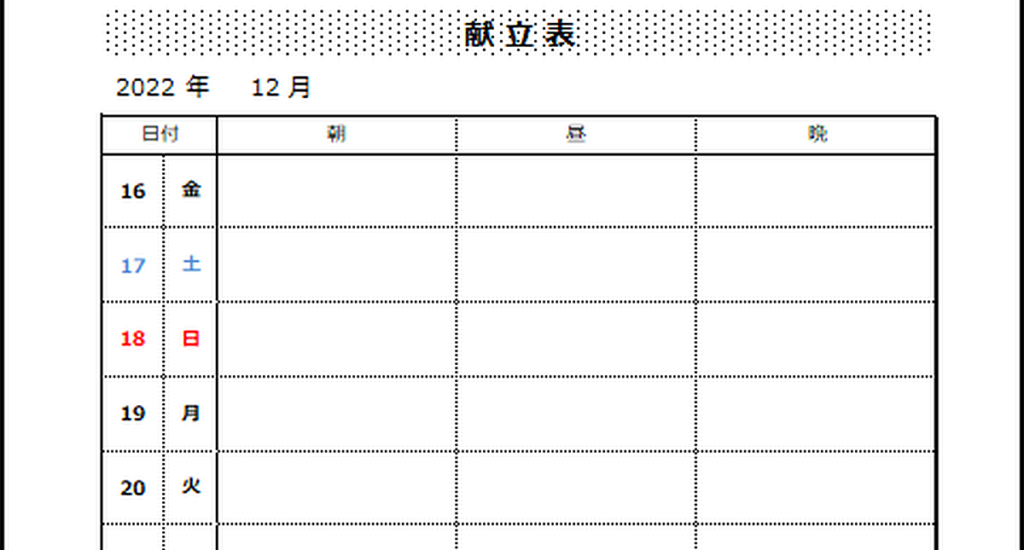
献立表|朝昼晩・週間と月間のExcelテンプレート2様式を無料ダウンロード
【未登録でダウンロードできる、献立表のテンプレートを掲載しています。】 朝昼晩の献立が記入できる表です。シンプルな表形式なので、昼食だけにして学校や保育園などでも使用できます。このページではA4縦と横サイズの2様式を掲載しています。1枚目は、... -
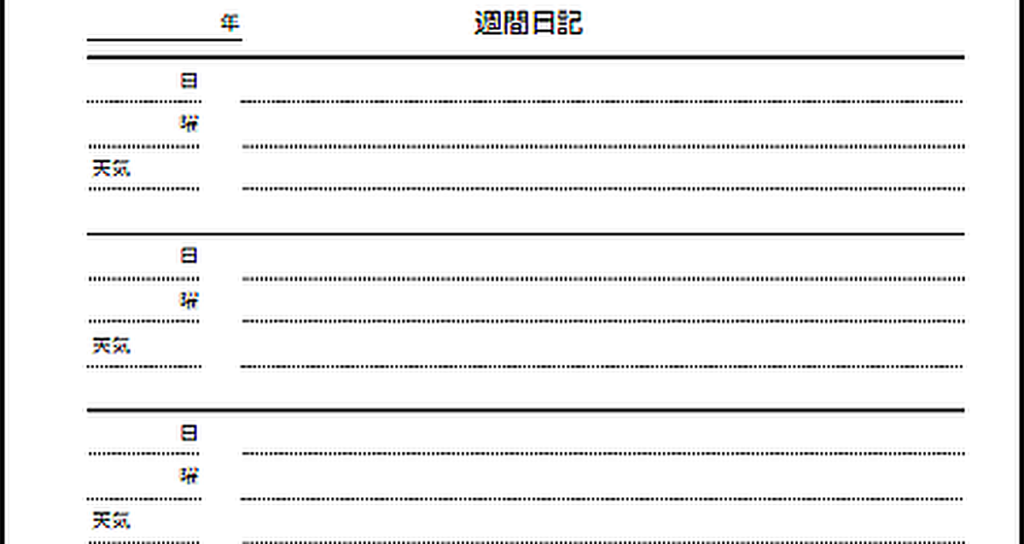
日記帳|シンプルなA4のテンプレートを無料ダウンロード
【未登録でダウンロードできる、一行日記・週間日記・日記帳の3種類のテンプレートを掲載しています。】 三日坊主の経験がある方は、このテンプレートを数枚印刷し始めてください。シンプルな書式なので、小学生・中学生から大人までご使用いただけます。... -
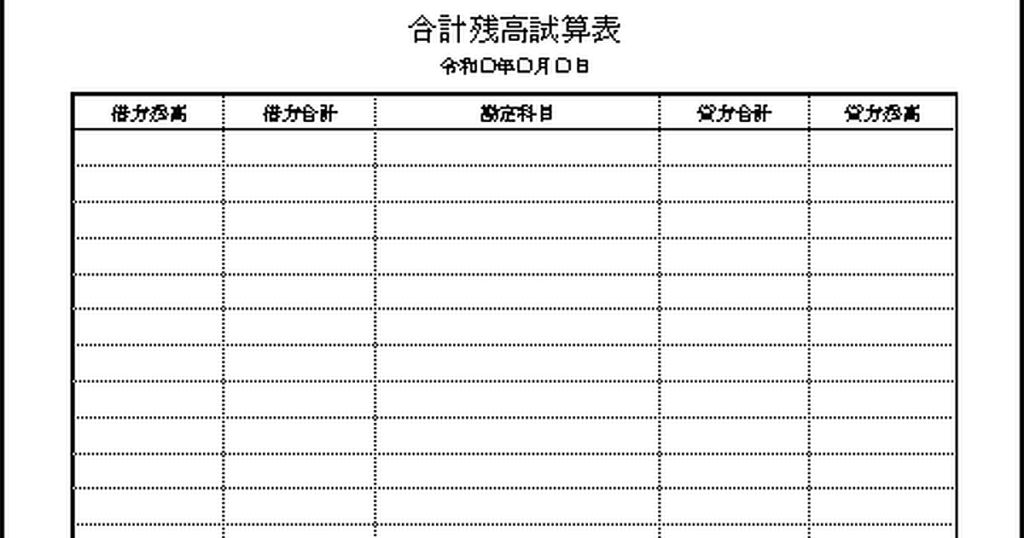
試算表|Excel作成の2書式のテンプレートを無料ダウンロード
【未登録でダウンロードできる、試算表のテンプレートを掲載しています。】 借方・勘定科目・貸方のシンプルな書式になっています。合計金額にはExcelのSUM関数を入力しているので、自動計算ができます。Excel入力をしないで、手書きで使用する場合は、SUM... -
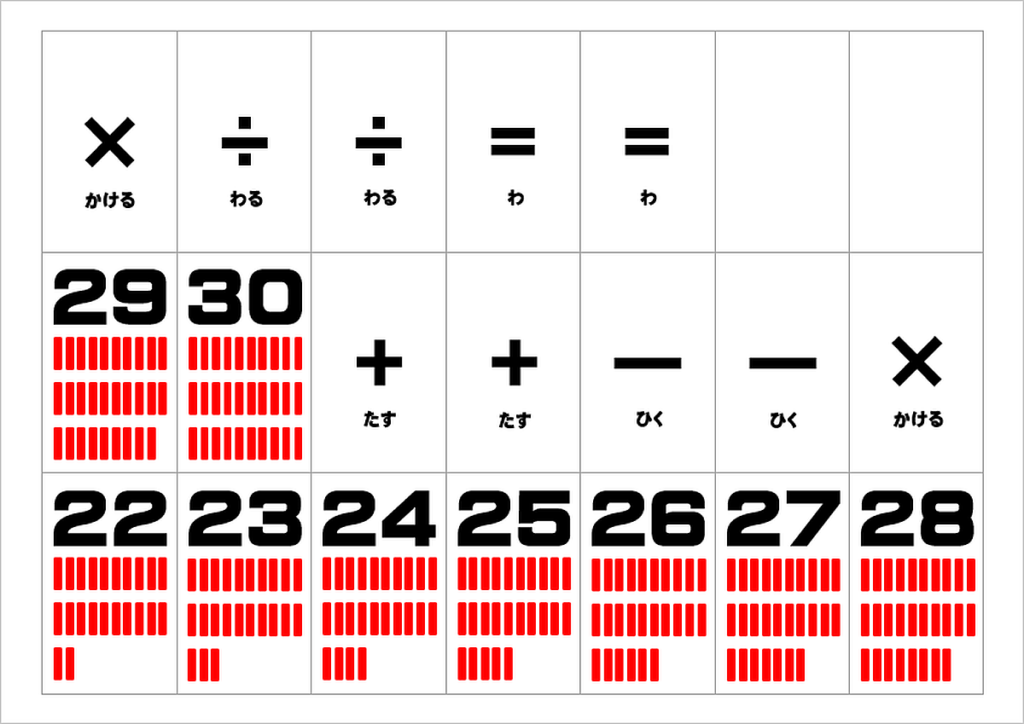
計算カード|足し算・引き算など可愛いテンプレートの無料ダウンロード
【未登録でダウンロードできる、計算カードのテンプレートを掲載しています。】 1~30のイラスト入り数字のカードと、式と白紙のカードです。イラストは数字の数だけ、縦棒を描いていて読み上げができます。式は「+、―、×、÷、=」が各2枚と、白紙が2枚あ... -
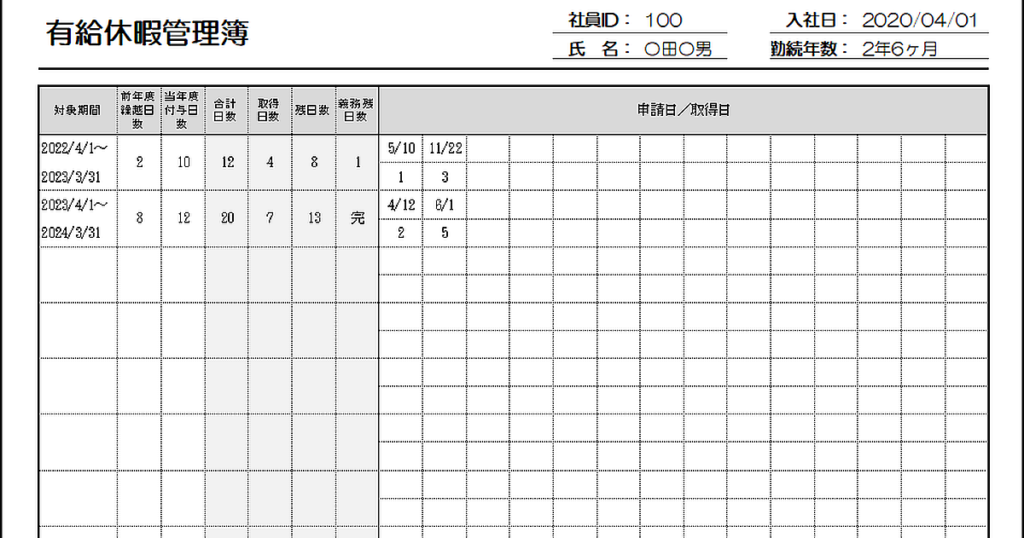
有給休暇管理簿|義務が自動計算できるExcelテンプレートを無料ダウンロード
【未登録でダウンロードできる、有給休暇管理簿のテンプレートを掲載しています。】 Excel関数と計算式で、合計日数・取得日数・残日数・義務残日数が自動計算できます。1枚の用紙で最高9年間が管理できます。年度開始時に、対象期間・前年度繰越日数・当... -
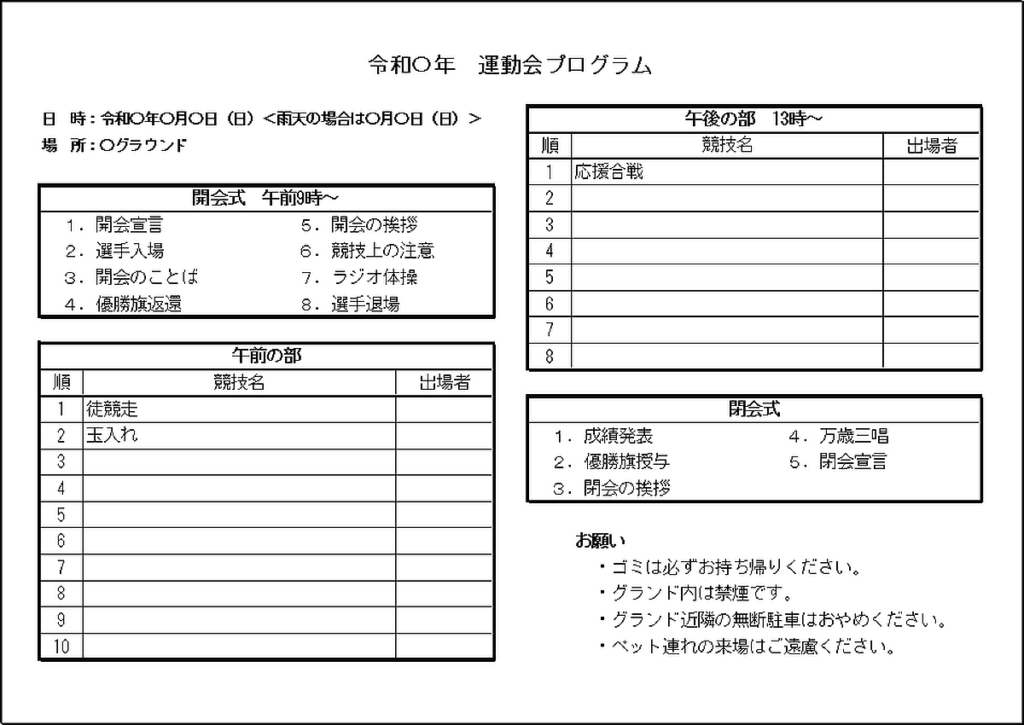
運動会プログラム|学校・会社・自治会向けExcelテンプレートを無料ダウンロード
【未登録でダウンロードできる、運動会プログラムのテンプレートを掲載しています。】 オーソドックスなプログラムの書式です。学校・会社・自治会などで、幅広くご利用いただけます。構成はタイトル・開会式・午前の部・午後の部・閉会式になっています。... -
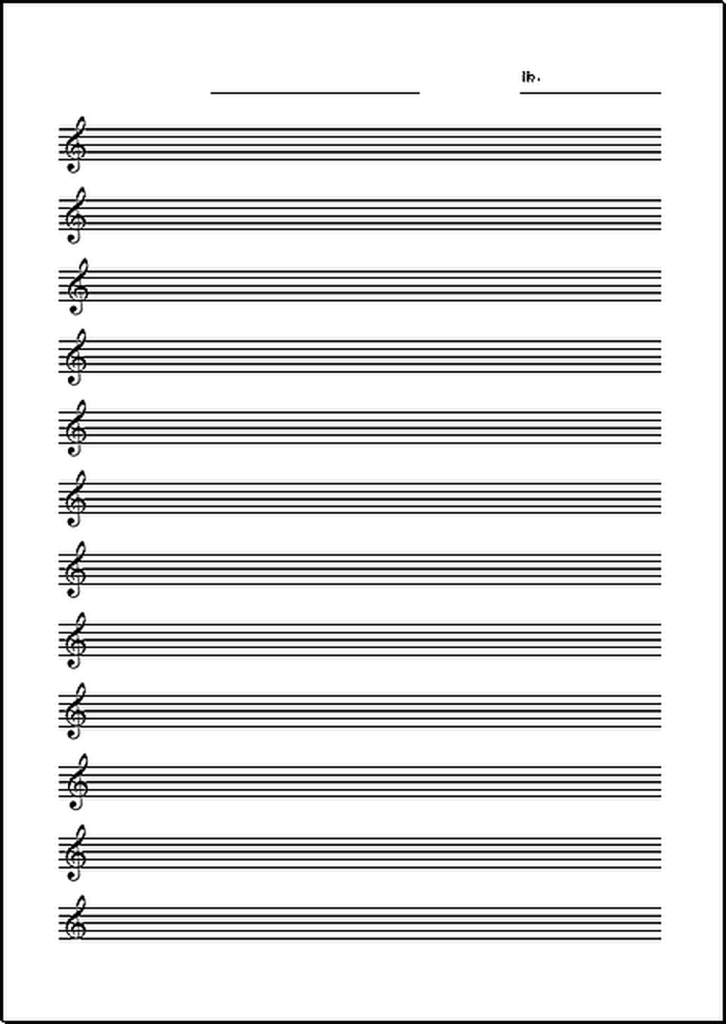
五線譜|ト音記号有無のExcelテンプレートを無料ダウンロード
【未登録でダウンロードできる、五線譜のテンプレートを掲載しています。】 10段でト音記号がなしとありの2種類の用紙です。少量だけ使いたい場合や、急に必要な場合などに印刷しご利用ください。このページではA4縦サイズの2様式を掲載しています。1枚目... -

閉店のお知らせの張り紙|シンプルな例文のWordテンプレートを無料ダウンロード
【未登録でダウンロードできる、閉店のお知らせの張り紙のテンプレートを掲載しています。】 閉店のお知らせに、くどく書いてもほぼ読まれません。そこで最低限の閉店日とお礼の言葉で作成しました。このページではA4縦と横サイズの2様式を掲載しています... -
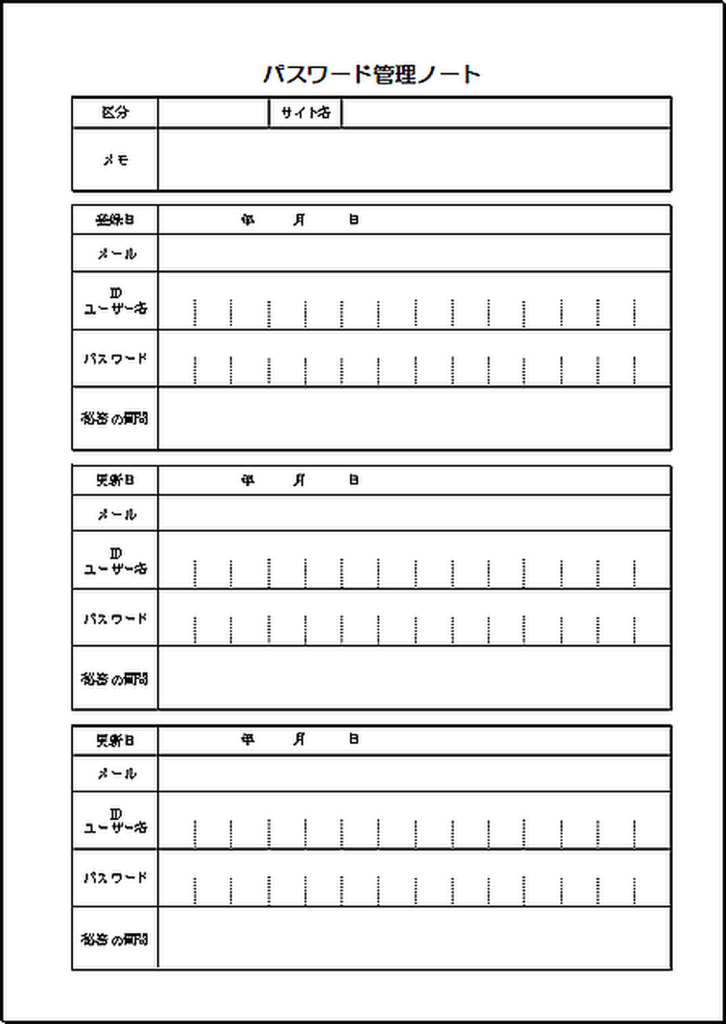
パスワード管理ノート|Excelテンプレートを無料ダウンロード
【未登録でダウンロードできる、パスワード管理ノートのテンプレートを掲載しています。】 手書きかExcel入力でご使用ください。Excelで入力したものを印刷し、安全な場所に保管するのもいいかと思います。このページではA4縦サイズの2様式を掲載していま...